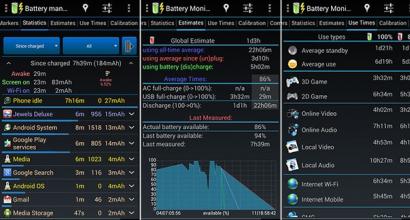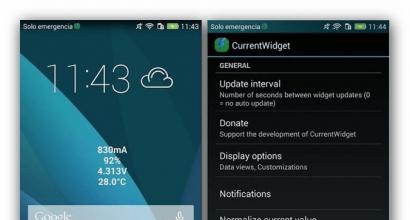Cara memasang modem mts connect di komputer. Cara menghubungkan modem MTS ke laptop - pengaturan perangkat keras. Pastikan jaringan WI-FI diatur dengan benar
Instalasi sederhana - setelah 2-3 menit setelah menghubungkan modem ke port USB komputer, program instalasi dimulai secara otomatis. Tetapi jika autorun dinonaktifkan di pengaturan Windows, maka instalasi harus dimulai secara manual. Sebagian besar modem yang disediakan oleh operator seluler adalah perangkat komposit - selain modem, mereka juga berisi flash disk dengan driver. Drive ini didefinisikan dalam sistem sebagai drive USB-CD:Anda perlu membuka disk modem melalui "My Computer" atau "Windows Explorer" dan menjalankan file "AutoRun.exe" di dalamnya. Gambar menunjukkan disk modem MTS. Untuk modem Beeline dan Megafon, label dan gambar disk akan berbeda, tetapi penginstal bekerja dengan prinsip yang sama.
Catatan .
File instalasi mungkin tidak disebut AutoRun.exe, tetapi misalnya setup.exe. Anda dapat menentukan nama file instalasi dengan melihat isi file autorun.inf.
Modem yang disediakan oleh operator Skylink biasanya tidak memiliki disk internal dan driver harus diinstal dari CD biasa atau diunduh melalui Internet.
Selama instalasi, Anda tidak perlu melepaskan (menarik keluar konektor) modem. Pertama, program akan diinstal, kemudian, setelah itu, driver modem akan diinstal secara otomatis. Secara total, prosesnya akan memakan waktu beberapa menit.
Setelah menginstal driver, Anda dapat terhubung ke Internet. Untuk melakukan ini, Anda perlu menjalankan program (MTS Connect, Beeline Internet Home, Megafon Mobile Partner), tunggu hingga program mendeteksi modem dan klik tombol "Connect".

Detail pengaturan modem USB
Jika di tempat Anda menggunakan modem USB 3G operator seluler telah mendukung standar 3G (UMTS/HSDPA), Anda dapat memastikan bahwa modem tersebut selalu terhubung ke jaringan melalui protokol 3G. Secara default, modem memilih jenis koneksi itu sendiri, dan itu dapat berupa koneksi dalam mode GPRS - EDGE dengan kecepatan lebih rendah. Untuk menghubungkan hanya dalam mode 3G, Anda perlu mengatur opsi yang sesuai:

Tetapi sebaliknya mungkin juga terjadi. Tidak ada dukungan untuk standar 3G, atau dalam mode ini sinyal sangat lemah dan modem tidak berfungsi dengan baik. Dalam hal ini, Anda dapat mencoba mengatur opsi "GSM only":

Anda mungkin mengalami masalah lain. PADA model terbaru modem, dukungan untuk kartu jaringan virtual diimplementasikan dan, karenanya, saat menghubungkan ke Internet, koneksi dibuat melalui kartu jaringan virtual ini. Tetapi pada beberapa komputer, metode koneksi ini mungkin gagal. Gejalanya adalah sebagai berikut - ketika terhubung, semuanya berhenti pada tahap mendapatkan alamat IP oleh kartu jaringan, tidak dapat menerimanya. Anda dapat mengatasi masalah ini dengan mengatur metode koneksi "RAS" tradisional di pengaturan (sebagai modem, bukan sebagai kartu jaringan):

Koneksi "langsung"
Catatan
Untuk modem Beeline, metode ini mungkin tidak berfungsi. Faktanya adalah bahwa modem Beeline memiliki firmware yang diinstal, yang dimodifikasi agar berfungsi hanya melalui program Beeline Internet Home. Setidaknya begitulah awalnya, ketika modem 3G hanya muncul di Beeline.
Anda dapat terhubung ke Internet tanpa menggunakan MTS Connect, Beeline Internet Home, Megafon Mobile Partner, alat Windows.
Untuk melakukan ini, Anda perlu membuat koneksi Dial-Up baru, saat mengaturnya, tentukan nomor dial-up *99# nama dan kata sandi (mts / mts, langsung / langsung, untuk megafon tanpa nama kata sandi). Jika ada beberapa modem dalam sistem, setelah membuat koneksi ini, Anda harus memastikan bahwa itu terkait dengan modem USB:

Selain itu, Anda perlu menentukan string inisialisasi untuk modem. Buka "Device Manager" dan temukan modem di dalamnya:

Buka properti modem (tombol kanan mouse) dan masukkan string inisialisasi di sana.
Untuk mengatur akses Internet dengan penyedia seperti MTS, Anda hanya perlu beberapa langkah sederhana. Setelah menyelesaikannya, Anda dapat dengan mudah menggunakan Internet rumah MTS di perangkat mana pun, baik itu komputer (Windows 7, Windows 10), ponsel, atau tablet.
Anda hanya perlu beberapa menit untuk menyiapkan router atau modem, setelah itu Anda akan dapat menggunakan jaringan Wi-Fi berkecepatan tinggi di kamar Anda sendiri.
Banyak orang membeli PC untuk dapat mengakses Internet. Untuk pekerjaan yang cepat dan nyaman, Anda membutuhkannya dengan kualitas tinggi, dengan kecepatan yang baik. MTS menawarkan pelanggannya berbagai pilihan koneksi.
Melalui router
Untuk mengatur router dari MTS, setidaknya keterampilan minimal dalam bekerja dengan gadget jaringan akan berguna, tetapi Anda tidak dapat menyebut proses koneksi rumit atau tidak perlu sederhana.

Pada tahap awal kerja, router 3G harus terhubung ke komputer melalui kabel USB. Setelah itu, seperti saat mengatur modem, instalasi opsi "MTS Connect Manager" dimulai. Namun, program untuk router memiliki perbedaan mencolok - ada item pengaturan jaringan nirkabel. Dengan mengunjunginya, Anda akan menemukan tempat untuk masuk ke jalur akses, tentukan kata sandi beserta jenis enkripsinya.

Referensi! Kata sandi utama ditunjukkan langsung pada kemasan router.
Perangkat ini mampu berfungsi sebagai modem yang terhubung melalui USB, dan secara bersamaan memancarkan Internet Wi-Fi. Itu juga dapat melakukan fungsi router mandiri, dan dalam mode ini, melalui antarmuka web, pengguna dapat "mencari-cari" pengaturannya. Untuk ini, Anda perlu:
- Buat koneksi ke router.
- Kemudian ketik di bilah alamat: http://192.168.0.1/ .
- Setelah memasukkan kata sandi dan login, kita akan memiliki akses ke panel administratif yang berisi semua parameter yang berguna untuk konfigurasi.
Bahkan, semua informasi sudah ditunjukkan oleh karyawan MTS dan tidak perlu dikonfigurasi. Tetapi jika parameternya hilang, mereka dapat dimasukkan kembali secara manual. Anda akan perlu:
- mendaftarkan profil yang menyediakan jaringan 2 dan 3G;
- tentukan APN-nya (internet.mts.ru);
- masukkan login dan kata sandi (mts);
- serta nomor panggilan (sama - *99# ).
Menyiapkan titik Akses Wi-Fi, jangan lupa untuk menentukan jenis enkripsi, beri nama titik, dan buat kata sandi. Jika perlu, satu set alamat IP yang dapat ditetapkan dapat diatur dalam pengaturan server DHCP.
melalui modem
Menggunakan modem USB mudah dan sederhana - setelah menghubungkan perangkat ke komputer, perangkat lunak dan driver akan diinstal secara otomatis (ini tidak memakan waktu lama). Namun terkadang pengguna masih harus berpartisipasi dalam proses penyiapan. Namun, mari kita pertimbangkan semuanya secara berurutan:
- Anda harus mulai dengan memasukkan kartu SIM ke slot modem yang sesuai.
- Kemudian tutup penutupnya dan sambungkan modem ke komputer melalui konektor yang sesuai, setelah itu perangkat baru akan secara otomatis terdeteksi dan dikenali.
- Langkah selanjutnya adalah instalasi driver, yang juga harus dilakukan secara otomatis.
- Instalasi driver akan diikuti oleh instalasi alat perangkat lunak, Anda harus memulai wizard penginstalan saat membuka jendela program autorun. Untuk melakukan ini, temukan dan klik tombol "Execute AutoRun.exe".
Informasi tentang semua operasi yang sedang berlangsung harus ditampilkan di bilah pajak dengan pesan pop-up.

Jika wizard penginstal tidak dimulai secara otomatis, Anda perlu menemukan file AutoRun.exe dan memulai peluncurannya secara manual.
Untuk ini, Anda akan membutuhkan:
- Buka slot CD dengan program Connect Manager yang tersimpan di memori modem dan menu My Computer.
- Kemudian temukan AutoRun.exe dan klik dua kali untuk menjalankannya.
- Di jendela penginstal yang terbuka, Anda harus memilih bahasa Anda, mengonfirmasi pilihan dengan tombol "OK" dan ikuti instruksi lebih lanjut dari wizard penginstalan.

Penting! Ketika penginstalan selesai, Anda perlu mengklik pintasan yang secara otomatis ditempatkan di desktop Anda untuk meluncurkan Connect Manager. Setelah beberapa saat, program mengenali keberadaan sinyal Internet.
Pada modem USB, semua parameter yang diperlukan dikonfigurasi secara default, jadi setelah Anda meluncurkan program dan mendeteksi sinyal, hanya tombol "Hubungkan" yang ditekan di menu "Hubungkan" yang memisahkan Anda dari Jaringan.
 Hasil positif dari pengaturan, yaitu, secara langsung, koneksi yang berhasil ke Jaringan, harus disertai dengan suara melodi dan tampilan grafis lalu lintas.
Hasil positif dari pengaturan, yaitu, secara langsung, koneksi yang berhasil ke Jaringan, harus disertai dengan suara melodi dan tampilan grafis lalu lintas.
Saat ini, yang paling populer di kalangan pelanggan MTS adalah tarif MTS Connect-4, memilih mana pelanggan menerima modem dan kartu SIM, serta dua bulan akses tak terbatas sebagai hadiah.
Ada juga tarif khusus untuk pemilik iPad - "MTS iPad" dengan pembelian yang diterima klien kartu SIM ukuran "mikro", dengan berbagai layanan tak terbatas.
Perkembangan proses teknis di bidang teknologi telekomunikasi, peningkatan coverage area dan peningkatan level sinyal berkontribusi pada peningkatan permintaan layanan. internet seluler, yang, dengan peralatan yang sesuai, dapat digunakan di komputer dan laptop. Untuk mengelola modem nirkabel, Anda harus menginstal utilitas MTS Connect Manager, yang tanpanya tidak mungkin bekerja dengan peralatan teknis.
Dalam artikel ini kami akan mempertimbangkan:
- peluang perangkat lunak;
- instalasi, konfigurasi dan pembaruan perangkat lunak berikutnya;
- kemungkinan kesalahan dan cara memperbaikinya.
Komponen perangkat lunak kecil mencakup sejumlah fungsi yang dapat digunakan dalam pekerjaan sehari-hari dengan Internet:
- deteksi otomatis modem nirkabel dengan pemasangan driver yang sesuai selanjutnya;
- kemampuan untuk secara manual dan otomatis mengubah mode operasi (2G, 3G, LTE);
- kontrol lalu lintas intuitif dalam bentuk grafik dan pernyataan untuk jangka waktu tertentu;
- sistem untuk mengirim SMS dan USSD langsung dari antarmuka program (tidak perlu menggunakan ponsel);
- panggilan suara dengan peralatan yang sesuai.
Meskipun versi pertama MTS Connect Manager dirilis beberapa tahun yang lalu, program ini sedang dalam pengembangan aktif dan menerima pembaruan tepat waktu yang menambahkan fungsionalitas baru dan mengontrol keamanan pengguna.
Cara menginstal MTS Connect Manager di laptop
Perangkat lunak ini tersedia secara bebas dan diperlukan untuk pengoperasian modem nirkabel yang stabil. Anda dapat mengunduh utilitas dari repositori resmi operator telekomunikasi, atau menggunakan sumber daya terkemuka lainnya. Disarankan untuk memperhatikan sumber resmi, karena dijamin menerima versi terbaru PADA.
Instalasi tradisional:
- Jalankan file penginstal;
- Pilih jalur penyimpanan, operator merekomendasikan menggunakan drive sistem;
- Tunggu instalasi dan konfigurasi semua komponen yang diperlukan selesai;
- Sekarang Anda dapat menghubungkan modem dan mulai bekerja lebih lanjut.
Untuk Windows 10, Anda mungkin perlu mengatur mode kompatibilitas untuk versi sistem operasi yang lebih lama.
Cara memperbarui MTS Connect Manager

Tidak mungkin memperbarui versi perangkat lunak Connect Manager MTS menggunakan metode dasar, untuk ini Anda harus menghapus versi lama dan install update terbaru di laptop atau komputer. Algoritma Paling Efisien aksi ini sebagai berikut:
- Putuskan koneksi ke world wide web dan lepaskan modem dari port USB;
- Copot pemasangan perangkat lunak menggunakan alat dasar Windows. Untuk melakukan ini, buka panel kontrol, pilih tab Program dan Fitur. Di menu yang muncul, temukan Connect Manager dan klik tombol hapus;
- Restart komputer Anda dan masukkan kembali modem ke port USB;
- Instal ulang perangkat lunak, setelah itu Anda dapat menggunakan Internet.
Connect Manager tidak melihat modem MTS - apa yang harus saya lakukan?
Jika perangkat lunak tidak berfungsi dengan benar dan komputer tidak melihat modem, perlu untuk mendiagnosis komponen perangkat lunak dan perangkat keras. Untuk ini:
- pastikan Anda memiliki keseimbangan dan lalu lintas positif;
- instal ulang Connect Manager dan matikan antivirus;
- coba pasang modem di port USB lain. Periksa apakah itu ditemukan dalam daftar perangkat Windows;
- pasang kembali kartu SIM modem.
Jika metode di atas tidak membantu, hubungi spesialis dukungan teknis dari operator telekomunikasi. Anda dapat melakukannya dengan nomor gratis telepon, atau dengan menggunakan formulir untuk mengirim permintaan teks melalui Area Pribadi atau aplikasi seluler. Rumuskan permintaan Anda sebelumnya dan laporkan tindakan yang diambil. Anda kemudian akan diberikan instruksi untuk terhubung ke jaringan.
Manajer koneksi MTS diperlukan untuk terhubung ke Internet melalui komputer atau laptop. Tanpa mereka, penggunaan modem tidak akan ada artinya, karena koneksi ke jaringan tidak akan terjalin. Tapi kecepatan perkembangan teknologi modern sangat tinggi sehingga tanpa pembaruan program yang tepat waktu, mengunjungi situs dan portal favorit Anda akan menjadi sulit. Oleh karena itu, pengguna harus mengetahui bagaimana perangkat lunak diinstal pada komputer dan apa yang diperlukan untuk memperbarui utilitas secara berkala. Tanpa ini, mengandalkan koneksi yang permanen dan stabil tidak ada gunanya. Pada saat yang sama, pelanggan harus ingat bahwa tidak ada kesulitan yang akan meninggalkan mereka tanpa komunikasi berkualitas tinggi. Dan jika mengalami kesulitan serius, mereka selalu dapat menghubungi operator hotline untuk meminta bantuan.
Setelah mengetahui bahwa program akan dibutuhkan oleh pengguna untuk terhubung ke jaringan di seluruh dunia, Anda harus memperhatikan fungsi dan kemampuan perangkat lunak yang tersisa. Utilitas yang diinstal pada laptop akan memungkinkan pelanggan untuk:
- memelihara peralatan (modem) agar berfungsi dengan baik;
- secara otomatis menemukan modem USB dan memulai pekerjaannya;
- pilih mode koneksi optimal (3g, 2g);
- mengontrol jumlah lalu lintas yang digunakan dan melacak gigabyte yang digunakan;
- mengirim pesan SMS tanpa menggunakan ponsel dan smartphone.
Dengan teknologi dan kemampuan komputer yang sesuai, pengguna dapat melakukan panggilan suara standar. Artinya, program ini berisi hampir semua fungsi standar kartu SIM.
Bagaimana cara menginstal manajer koneksi MTS di laptop dan PC?
Untuk menginstal MTS connect manager, Anda memerlukan:
- unduh file untuk instalasi perangkat lunak;
- memulai proses instalasi utilitas;
- pilih folder tempat Anda ingin menginstal program dan tentukan jalur ke lokasi yang diinginkan pada PC;
- menunggu proses selesai tanpa mengganggu atau menghentikannya;
- mulai menggunakan internet.
Penting untuk ditekankan bahwa file perangkat lunak harus diunduh dari portal MTS resmi. Mengunduhnya dari sumber pihak ketiga dapat membahayakan komputer Anda atau menyebabkan program tidak berfungsi dengan benar. Dan di situs web resmi ada utilitas yang dijamin berfungsi dengan semua pembaruan yang diperlukan.
Bagaimana cara memperbarui manajer koneksi MTS?
Jika Anda ingin dan perlu memperbarui perangkat lunak yang diinstal, Anda harus menggunakan pendekatan paling sederhana:
- Anda perlu membuka halaman dengan program di situs web resmi perusahaan telepon;
- temukan model modem yang sesuai dalam daftar yang diusulkan;
- lihat apakah ada file dengan pembaruan (ada di kolom ketiga);
- unduh utilitas;
- menginstalnya mengikuti rekomendasi dan instruksi dari sistem.
Jika pendekatan yang dijelaskan tidak memungkinkan, Anda harus menggunakan yang sederhana. Ini akan membutuhkan pengunduhan program dan menghapus manajer yang ada. Kemudian tinggal install lagi, ikuti tips di atas.
Manajer koneksi tidak melihat modem MTS - apa yang harus saya lakukan?
Jika ada masalah atau dalam situasi di mana utilitas tidak melihat modem, ada baiknya:
- pastikan ada cukup dana di akun;
- periksa modem di daftar perangkat yang ditemukan komputer (mungkin masalahnya ada di port USB);
- mencari pembaruan;
- Untuk Windows 10, menjalankan program dalam mode kompatibilitas adalah relevan.
Dalam kasus ekstrim, Anda harus menginstal ulang perangkat lunak atau menghubungi pusat kontak dan meminta bantuan dari konsultan. Mereka akan mencoba memahami situasi dan menyarankan apa yang harus dilakukan.
MTS adalah perusahaan telekomunikasi Rusia yang menyediakan layanan telepon seluler dan kabel, serta telepon seluler, digital, televisi kabel dan akses internet pita lebar.
Modem MTS adalah perangkat kompak universal yang dirancang untuk terhubung ke Internet. Modem tidak menggunakan kabel, mudah digunakan, sangat cocok dengan laptop dan tidak memerlukan keahlian khusus untuk menghubungkannya.
Navigasi artikel cepat
Pemilihan modem
Sebelum menghubungkan modem MTS ke laptop, Anda harus memutuskan modelnya, serta rencana tarif. Untuk memilih modem, Anda perlu:
- Hubungi salon komunikasi seluler MTs;
- Pilih model modem yang diperlukan;
- Pilih paket tarif yang sesuai dengan bantuan manajer;
- Masukkan kartu SIM ke dalam slot di dalam modem (perangkat siap digunakan).
Koneksi
Untuk bekerja dengan benar di Internet, Anda harus menginstal perangkat lunak yang sesuai di laptop Anda. Untuk ini, Anda perlu:
- Lepaskan tutup pelindung dari modem;
- Masukkan perangkat ke port USB gratis;
- Tunggu hingga perangkat terdeteksi dan penginstalan perangkat lunak otomatis dimulai. Jika instalasi tidak dimulai, buka folder "My Computer" -> "MTS Connect" -> "AutoRun.exe" atau "Setup.exe". Selama proses instalasi, modem tidak boleh dicabut dan dicabut (instalasi mungkin memakan waktu beberapa menit);
- Setelah instalasi selesai, temukan pintasan "MTS Connect" di desktop dan klik dua kali dengan tombol kiri mouse;
- Di jendela yang terbuka, klik tombol "Koneksi" (dalam hal ini, Anda dapat memantau level sinyal dengan indikator yang sesuai).
Anda dapat mengontrol status akun pribadi Anda, kecepatan koneksi, statistik konsumsi lalu lintas menggunakan program yang diinstal dengan mengklik ikonnya di sudut kanan bawah layar pada bilah tugas.